Comment supprimer HelloTeacher de votre appareil
![]() Écrit par Tomas Meskauskas le (mis à jour)
Écrit par Tomas Meskauskas le (mis à jour)
Quel type de maliciel est HelloTeacher ?
HelloTeacher est le nom donné à une variante de logiciel espion Android récemment découverte et ciblant des utilisateurs vietnamiens peu méfiants. Ce maliciel possède des fonctionnalités avancées, notamment la capacité d'extraire les coordonnées, les données SMS, les photos, la liste des applis installées, ainsi que de capturer des images et d'enregistrer l'écran des appareils infectés.
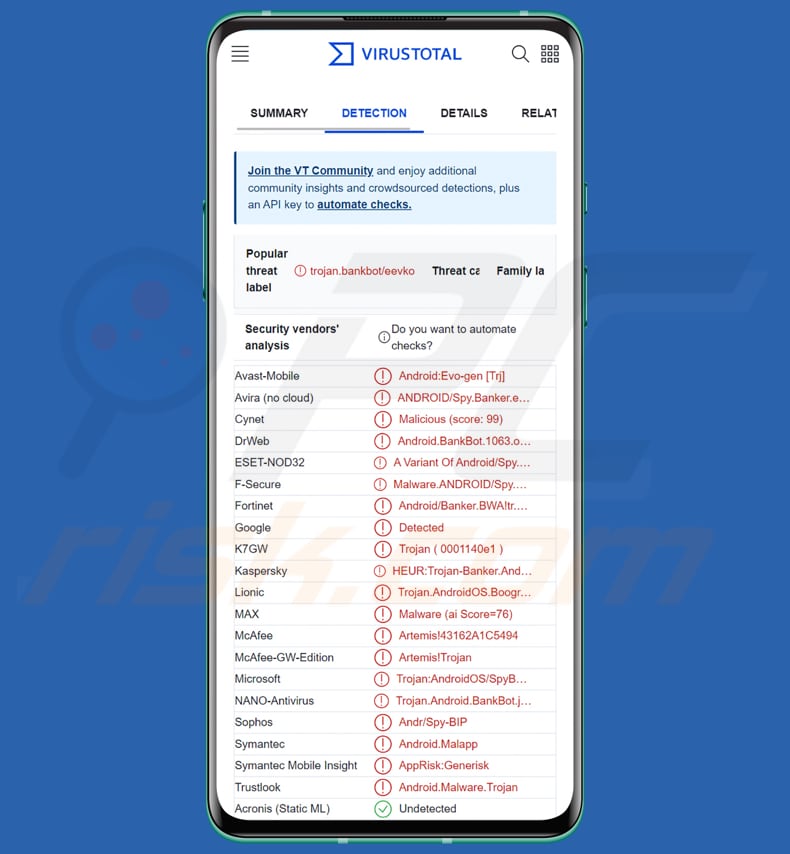
HelloTeacher en détail
Après son installation, le maliciel HelloTeacher demande à la victime d'activer le service Accessibility. Une fois cette autorisation accordée, le maliciel exploite le service Accessibility pour accorder automatiquement des autorisations et mener des activités de cheval de Troie bancaire.
Simultanément, en arrière-plan, le maliciel établit une communication avec un serveur de commande et de contrôle (C&C) pour transmettre les informations volées.
En exploitant les services d'accessibilité, le maliciel surveille les événements liés à une application bancaire spécifique. Il recherche activement l'activité de l'utilisateur au sein de l'application mobile TPbank et vérifie l'identifiant du composant associé aux détails du solde du compte de l'application authentique. Une fois le solde du compte identifié, le maliciel extrait et enregistre ces informations dans un fichier nommé applog.txt.
Ce fichier est ensuite transmis au serveur de commande et de contrôle.
L'auteur de la menace a également incorporé un code permettant de capturer illicitement le schéma de verrouillage ou le mot de passe en exploitant le service d'accessibilité. Le schéma de verrouillage ou le mot de passe volé est ensuite stocké dans le même fichier (applog.txt).
En outre, le maliciel HelloTeacher suit activement les activités de la victime concernant l'application mobile MB Bank. En analysant les informations sur le nœud de l'application bancaire authentique, le maliciel insère le texte reçu du serveur C&C dans le champ de texte correspondant.
Le maliciel inspecte aussi les éléments liés aux champs de mot de passe et de nom d'utilisateur dans l'application mobile MB Bank. Il recherche spécifiquement les mots-clés associés à "mot de passe" et "nom d'utilisateur" en anglais et en vietnamien.
Doté de la capacité de recevoir des commandes du serveur C&C, le maliciel exécute des opérations maliciels sur l'appareil compromis. Ces opérations comprennent des gestes automatisés, la manipulation de l'écran par l'ouverture et la fermeture d'un écran noir, et la mise en échec des tentatives de désinstallation, entre autres actions malveillantes.
Le maliciel HelloTeacher utilise MediaProjection pour enregistrer l'écran de l'appareil ciblé. En outre, il capture des images à l'aide de l'appareil photo de l'appareil infecté et transmet les images capturées au serveur C&C.
Outre l'enregistrement de l'écran et la capture de photos, le maliciel HelloTeacher recueille également toute une série de données sensibles sur l'appareil compromis. Il s'agit notamment de voler des messages textuels, des coordonnées, des photos et une liste complète des applications installées.
| Nom | Logiciel Espion HelloTeacher |
| Type de Menace | Logiciel espion, Maliciel Android, Application malveillante |
| Noms de Détection | Avast-Mobile (Android:Evo-gen [Trj]), Cynet (Malicious (score: 99)), ESET-NOD32 (Une variante de Android/Spy.Banker.BWA), Kaspersky (HEUR:Trojan-Banker.AndroidOS.Agent.lr), Liste complète (VirusTotal) |
| Symptômes | L'appareil fonctionne lentement, les paramètres du système sont modifiés sans l'autorisation de l'utilisateur, des applications douteuses apparaissent, l'utilisation des données et de la batterie augmente considérablement, les navigateurs sont redirigés vers des sites web douteux, des publicités intrusives sont diffusées. |
| Méthodes de Distribution | Applications malveillantes se faisant passer pour des applications légitimes comme Viber et Kik Messenger |
| Dommages | Vol d'informations personnelles (messages privés, identifiants/mots de passe, etc.), baisse des performances de l'appareil, épuisement rapide de la batterie, baisse de la vitesse d'Internet, pertes massives de données, pertes monétaires, usurpation d'identité, et bien plus encore. |
| Suppression des maliciels (Android) |
Pour éliminer d'éventuelles infections par des maliciels, analysez votre appareil mobile avec un logiciel antivirus légitime. Nos chercheurs en sécurité recommandent d'utiliser Combo Cleaner. |
Dommages possibles
Le maliciel HelloTeacher peut causer des dommages considérables à ses victimes. Il compromet la vie privée en accédant à des informations personnelles et sensibles telles que les messages texte, les contacts, les photos et les listes d'applications. Cette violation peut conduire à une usurpation d'identité et à un accès non autorisé à un compte. En outre, le maliciel cible les applis bancaires, exposant les victimes à un risque de perte financière et de transactions frauduleuses.
En outre, le vol et la diffusion potentielle de contenus personnels ou compromettants peuvent nuire à la réputation des victimes.
Comment HelloTeacher s'est-il infiltré dans mon appareil ?
Le maliciel HelloTeacher adopte l'apparence d'applications de messagerie bien connues telles que Viber ou Kik Messenger, trompant ses cibles pour qu'elles installent à leur insu l'application malveillante. Le maliciel HelloTeacher (fausses applis) peut être distribué par divers canaux, notamment des boutiques d'applis tierces, des sites web malveillants, des courriels/messages de hameçonnage et des techniques d'ingénierie sociale.
Il est important de mentionner que les cybercriminels sont également capables de distribuer des applications malveillantes via des boutiques d'applications légitimes telles que Google Play Store.
Comment éviter l'installation de maliciels ?
Utilisez les boutiques d'applications officielles comme le Google Play Store et évitez de télécharger des applications à partir de sources inconnues ou tierces. Vérifiez les autorisations demandées par les applications avant de les installer. Soyez prudent si une application demande des autorisations inutiles ou excessives. Mettez régulièrement à jour votre système d'exploitation Android pour vous assurer que vous disposez des derniers correctifs de sécurité et des dernières corrections de bogues.
Activez Google Play Protect, une fonctionnalité de sécurité intégrée qui analyse les applis à la recherche de maliciels avant et après leur installation. Évitez de cliquer sur des liens suspects ou d'ouvrir des pièces jointes de courriels provenant de sources inconnues. Avant de télécharger une application, vérifiez les commentaires et les évaluations des utilisateurs afin d'identifier d'éventuels signaux d'alerte ou des commentaires négatifs.
Fausse application Viber utilisée pour distribuer des demandes HelloTeacher afin d'activer le service d'accessibilité (source : cyble.com) :
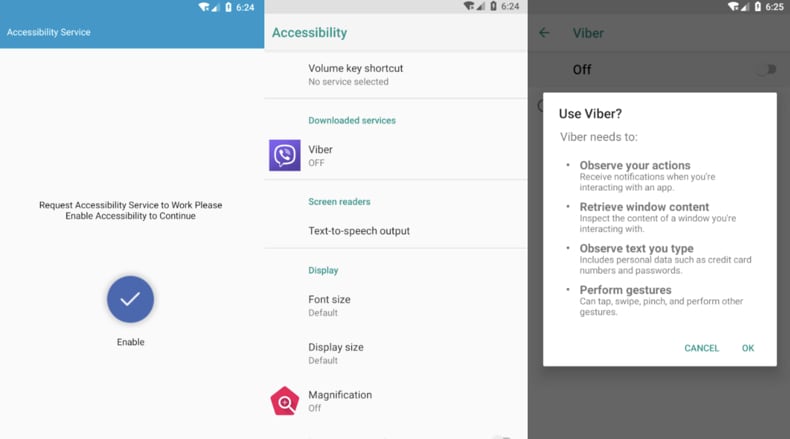
Menu rapide :
- Introduction
- Comment supprimer l'historique de navigation dans le navigateur web Chrome ?
- Comment désactiver les notifications du navigateur dans le navigateur web Chrome ?
- Comment réinitialiser le navigateur web Chrome ?
- Comment supprimer l'historique de navigation du navigateur web Firefox ?
- Comment désactiver les notifications du navigateur dans le navigateur web Firefox ?
- Comment réinitialiser le navigateur web Firefox ?
- Comment désinstaller les applications potentiellement indésirables et/ou malveillantes ?
- Comment démarrer l'appareil Android en "mode sans échec" ?
- Comment vérifier l'utilisation de la batterie de diverses applications ?
- Comment vérifier l'utilisation des données de diverses applications ?
- Comment installer les dernières mises à jour logicielles ?
- Comment réinitialiser le système à son état par défaut ?
- Comment désactiver les applications qui ont des privilèges d'administrateur ?
Supprimez l'historique de navigation du navigateur web Chrome :

Appuyez sur le bouton "Menu" (trois points dans le coin supérieur droit de l'écran) et sélectionnez "Historique" dans le menu déroulant qui s'ouvre.

Appuyez sur "Effacer les données de navigation", sélectionnez l'onglet "AVANCÉ", choisissez la période et les types de données que vous souhaitez supprimer et appuyez sur "Effacer les données".
[Retour à la Table des Matières]
Désactivez les notifications du navigateur dans le navigateur web Chrome :

Appuyez sur le bouton "Menu" (trois points dans le coin supérieur droit de l'écran) et sélectionnez "Paramètres" dans le menu déroulant qui s'ouvre.

Faites défiler vers le bas jusqu'à ce que vous voyiez l'option "Paramètres du site" et appuyez dessus. Faites défiler vers le bas jusqu'à ce que vous voyiez l'option "Notifications" et appuyez dessus.

Recherchez les sites web qui envoient des notifications au navigateur, appuyez dessus et cliquez sur "Effacer et réinitialiser". Cette opération supprimera les autorisations accordées à ces sites web pour la diffusion de notifications. Toutefois, si vous visitez à nouveau le même site, il est possible qu'une autorisation vous soit à nouveau demandée. Vous pouvez choisir d'accorder ou non ces autorisations (si vous choisissez de refuser, le site web passera dans la section "Bloqué" et ne vous demandera plus d'autorisation).
[Retour à la Table des Matières]
Réinitialisez le navigateur web Chrome :

Allez dans "Paramètres", faites défiler vers le bas jusqu'à ce que vous voyiez "Apps" et appuyez dessus.

Faites défiler vers le bas jusqu'à ce que vous trouviez l'application "Chrome", sélectionnez-la et appuyez sur l'option "Stockage".

Appuyez sur "GÉRER LE STOCKAGE", puis sur "EFFACER TOUTES LES DONNÉES" et confirmez l'action en appuyant sur "OK". Notez que la réinitialisation du navigateur éliminera toutes les données qui y sont stockées. Cela signifie que tous les identifiants/mots de passe enregistrés, l'historique de navigation, les paramètres non définis par défaut et les autres données seront supprimés. Vous devrez également vous connecter à nouveau à tous les sites web.
[Retour à la Table des Matières]
Supprimez l'historique de navigation du navigateur web Firefox :

Appuyez sur le bouton "Menu" (trois points dans le coin supérieur droit de l'écran) et sélectionnez "Historique" dans le menu déroulant qui s'ouvre.

Faites défiler vers le bas jusqu'à ce que vous voyiez "Effacer les données privées" et appuyez dessus. Sélectionnez les types de données que vous souhaitez supprimer et appuyez sur "EFFACER DONNÉES".
[Retour à la Table des Matières]
Désactivez les notifications du navigateur dans le navigateur web Firefox :

Visitez le site web qui émet des notifications de navigateur, appuyez sur l'icône affichée à gauche de la barre d'URL (l'icône n'est pas nécessairement un "verrou") et sélectionnez "Modifier les paramètres du site".

Dans la fenêtre qui s'ouvre, choisissez l'option "Notifications" et appuyez sur "EFFACER".
[Retour à la Table des Matières]
Réinitialisez le navigateur web Firefox :

Allez dans "Paramètres", faites défiler vers le bas jusqu'à ce que vous voyiez "Apps" et appuyez dessus.

Faites défiler vers le bas jusqu'à ce que vous trouviez l'application "Firefox", sélectionnez-la et appuyez sur l'option "Stockage".

Tapez sur "EFFACER LES DONNÉES" et confirmez l'action en tapant sur "EFFACER". Notez que la réinitialisation du navigateur éliminera toutes les données qui y sont stockées. Cela signifie que tous les identifiants/mots de passe enregistrés, l'historique de navigation, les paramètres non définis par défaut et les autres données seront supprimés. Vous devrez également vous connecter à nouveau à tous les sites web.
[Retour à la Table des Matières]
Désinstallez les applications potentiellement indésirables et/ou malveillantes :

Allez dans "Paramètres", faites défiler vers le bas jusqu'à ce que vous voyiez "Apps" et appuyez dessus.

Faites défiler vers le bas jusqu'à ce que vous voyiez une application potentiellement indésirable et/ou malveillante, sélectionnez-la et appuyez sur "Désinstaller". Si, pour une raison quelconque, vous ne parvenez pas à supprimer l'application sélectionnée (par exemple, si un message d'erreur s'affiche), essayez d'utiliser le "mode sans échec".
[Retour à la Table des Matières]
Démarrez l'appareil Android en "mode sans échec" :
Le "mode sans échec" du système d'exploitation Android empêche temporairement l'exécution de toutes les applications tierces. L'utilisation de ce mode est un bon moyen de diagnostiquer et de résoudre divers problèmes (par exemple, supprimer les applications malveillantes qui empêchent les utilisateurs de le faire lorsque l'appareil fonctionne "normalement").

Appuyez sur le bouton "Power" et maintenez-le enfoncé jusqu'à ce que l'écran "Power off" s'affiche. Appuyez sur l'icône "Power off" et maintenez-la enfoncée. Après quelques secondes, l'option "Mode sans échec" apparaîtra et vous pourrez l'exécuter en redémarrant l'appareil.
[Retour à la Table des Matières]
Vérifiez l'utilisation de la batterie des différentes applications :

Allez dans "Paramètres", faites défiler vers le bas jusqu'à ce que vous voyiez "Maintenance de l'appareil" et appuyez dessus.

Appuyez sur "Batterie" et vérifiez l'utilisation de chaque application. Les applications légitimes/authentiques sont conçues pour consommer le moins d'énergie possible afin d'offrir la meilleure expérience utilisateur et d'économiser de l'énergie. Par conséquent, une utilisation élevée de la batterie peut indiquer que l'application est malveillante.
[Retour à la Table des Matières]
Vérifiez l'utilisation des données de diverses applications :

Allez dans "Paramètres", faites défiler vers le bas jusqu'à ce que vous voyiez "Connexions" et appuyez dessus.

Faites défiler vers le bas jusqu'à ce que vous voyiez "Utilisation des données" et sélectionnez cette option. Comme pour la batterie, les applications légitimes/authentiques sont conçues pour minimiser l'utilisation des données autant que possible. Cela signifie qu'une utilisation importante de données peut indiquer la présence d'une application malveillante. Notez que certaines applications malveillantes peuvent être conçues pour fonctionner uniquement lorsque l'appareil est connecté à un réseau sans fil. C'est pourquoi vous devez vérifier l'utilisation des données mobiles et Wi-Fi.

Si vous trouvez une application qui utilise beaucoup de données alors que vous ne l'utilisez jamais, nous vous conseillons vivement de la désinstaller dès que possible.
[Retour à la Table des Matières]
Installez les dernières mises à jour logicielles :
Maintenir le logiciel à jour est une bonne pratique en matière de sécurité de l'appareil. Les fabricants d'appareils publient en permanence divers correctifs de sécurité et mises à jour d'Android afin de corriger les erreurs et les bogues susceptibles d'être exploités par les cybercriminels. Un système obsolète est beaucoup plus vulnérable, c'est pourquoi vous devez toujours vous assurer que le logiciel de votre appareil est à jour.

Allez dans "Paramètres", faites défiler vers le bas jusqu'à ce que vous voyiez "Mise à jour du logiciel" et appuyez dessus.

Appuyez sur "Télécharger les mises à jour manuellement" et vérifiez si des mises à jour sont disponibles. Si c'est le cas, installez-les immédiatement. Nous vous recommandons également d'activer l'option "Télécharger les mises à jour automatiquement", qui permet au système de vous avertir dès qu'une mise à jour est disponible et de l'installer automatiquement.
[Retour à la Table des Matières]
Réinitialisez le système à son état par défaut :
La "réinitialisation d'usine" est un bon moyen de supprimer toutes les applications indésirables, de rétablir les paramètres par défaut du système et de nettoyer l'appareil en général. Toutefois, vous devez garder à l'esprit que toutes les données contenues dans l'appareil seront supprimées, y compris les photos, les fichiers vidéo/audio, les numéros de téléphone (stockés dans l'appareil, et non sur la carte SIM), les messages SMS, etc. En d'autres termes, l'appareil sera restauré à son état initial.
Vous pouvez également restaurer les paramètres de base du système et/ou simplement les paramètres du réseau.

Allez dans "Paramètres", faites défiler vers le bas jusqu'à ce que vous voyiez "À propos du téléphone" et appuyez dessus.

Faites défiler vers le bas jusqu'à ce que vous voyiez "Réinitialiser" et appuyez dessus. Choisissez ensuite l'action que vous souhaitez effectuer :
"Réinitialiser les paramètres" - rétablit tous les paramètres du système par défaut ;
"Réinitialiser les paramètres réseau" - rétablit les paramètres par défaut de tous les paramètres liés au réseau ;
"Réinitialisation des données d'usine" - réinitialise l'ensemble du système et supprime toutes les données stockées ;
[Retour à la Table des Matières]
Désactivez les applications qui ont des privilèges d'administrateur :
Si une application malveillante obtient des privilèges de niveau administrateur, elle peut gravement endommager le système. Pour que votre appareil soit aussi sûr que possible, vous devez toujours vérifier quelles applications disposent de ces privilèges et désactiver celles qui ne le devraient pas.

Allez dans "Paramètres", faites défiler vers le bas jusqu'à ce que vous voyiez "Verrouillage de l'écran et sécurité" et appuyez dessus.

Faites défiler vers le bas jusqu'à ce que vous voyiez "Autres paramètres de sécurité", appuyez dessus, puis appuyez sur "Applications d'administration de l'appareil".

Identifiez les applications qui ne devraient pas avoir de privilèges d'administrateur, appuyez sur ces applications et appuyez sur "DÉSACTIVER".
Foire Aux Questions (FAQ)
Mon appareil est infecté par le maliciel HelloTeacher, dois-je formater mon périphérique de stockage pour m'en débarrasser ?
Il devrait suffire de lancer une analyse du système à l'aide d'un logiciel antivirus réputé pour supprimer l'application malveillante HelloTeacher de votre appareil Android.
Quels sont les plus gros problèmes que les maliciels peuvent causer ?
Les maliciels peuvent conduire à un accès non autorisé à des informations sensibles, telles que des données personnelles, des détails financiers ou des identifiants de connexion, ce qui entraîne un vol d'identité ou une perte financière. En outre, les maliciels peuvent perturber le fonctionnement normal des appareils, provoquant des pannes de système, ralentissant les performances et les rendant inutilisables ou instables.
Quel est l'objectif du maliciel HelloTeacher ?
L'objectif premier de HelloTeacher est de surveiller secrètement les activités d'utilisateurs peu méfiants sur leurs appareils Android. Ce logiciel malveillant est doté de fonctions avancées qui lui permettent d'extraire divers types d'informations sensibles.
Comment le maliciel HelloTeacher s'est-il infiltré dans mon appareil ?
Le maliciel HelloTeacher emploie une tactique trompeuse en se faisant passer pour une application de messagerie populaire comme Viber ou Kik Messenger sur des canaux non officiels comme des boutiques tierces. Ce déguisement astucieux incite les personnes peu méfiantes à installer HelloTeacher sans le savoir.
Combo Cleaner me protège-t-il des maliciels ?
Combo Cleaner peut identifier et supprimer la majorité des maliciels connus. Cependant, il est important de noter que les maliciels sophistiqués se cachent souvent profondément dans le système. Par conséquent, il est crucial d'effectuer une analyse complète pour garantir la détection et la suppression de tous les maliciels cachés.
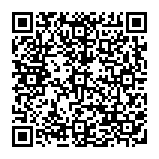
▼ Montrer la discussion